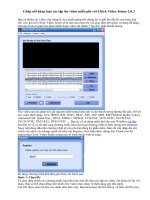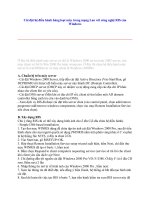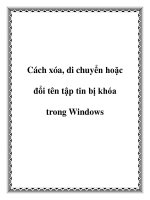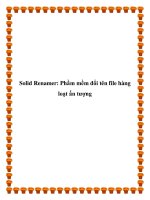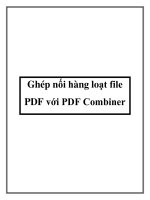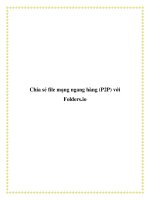Đổi tên file hàng loạt với Total Commander potx
Bạn đang xem bản rút gọn của tài liệu. Xem và tải ngay bản đầy đủ của tài liệu tại đây (499.54 KB, 8 trang )
Đổi tên file hàng loạt với Total Commander
Khi muốn đổi tên hàng loạt file trong hệ điều hành
Windows, các bạn sẽ xử lý như thế nào? Thao tác lần
lượt trên từng file, sử dụng công cụ hỗ trợ, chọn tất
cả rồi nhấn F2 trong bài viết dưới dây, chúng tôi sẽ
hướng dẫn các bạn cách thực hiện việc này với tiện
ích Total Commander.
Đối với người sử dụng Windows, có thể nói rằng
không ai không biết đến công cụ quản lý hệ thống
mạnh mẽ và nhiều chức năng này. Giao diện chính
của chương trình như sau:
Nếu hình ảnh trên gợi nhớ về 1 trong những phần
mềm “cổ đại” nào đó như Norton Commander thì bạn
đã đúng, vì đó chính là điểm xuất phát của Total
Commander. Đây là 1 phần mềm Shareware, thời
gian dùng thử không bị giới hạn.
Lưu ý rằng trên hệ thống của bạn, màu và font hiển
thị sẽ khác nhau, không phải chính xác hoàn toàn với
hình mẫu dưới đây:
Tiếp theo, chọn những file cần đổi tên tại cửa sổ làm
việc bên trái:
Và sử dụng chức năng đổi tên hàng loạt qua menu
Files > Multi-Rename Tool hoặc nhấn Ctrl + M:
Bảng điều khiển chức năng của công cụ này hiển thị,
có thể bạn sẽ thấy hoa mắt vì có khá nhiều tùy chọn
như sau:
Được phân chia rõ ràng, các file cũ được hiển thị bên
tay trái, còn kết quả sau khi đổi tên ở bên tay phải:
Đối với ví dụ trên, chúng ta sẽ thử áp dụng như sau:
- Để thay thế tất cả các dấu gạch ngang và gạch dưới
bằng khoảng trống, điền -|_ vào ô Search.
- Trong ô Replace, hãy sử dụng phím Space trong đó.
Chúng ta không thể nhìn thấy, nhưng khi thao tác,
chương trình vẫn nhận lệnh đầy đủ.
- Đánh dấu lựa chọn tại ô RegEx – viết tắt của
Regular Expressions, vì đơn giản chúng ta chỉ cần
thay đổi những ký tự như – hoặc _
- Và cuối cùng là chọn First of each word uppercase
trong mục Upper/lowercase
Sau khi thay đổi những tùy chọn theo ý muốn, nhấn
Start để bắt đầu quá trình đổi tên. Còn rất nhiều tính
năng khác nữa của Total Commander và chúng ta sẽ
tiếp tục tìm hiểu trong những bài viết tiếp theo. Chúc
các bạn thành công!